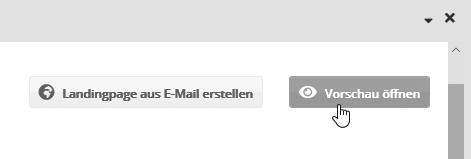E-Mail: Inhalt erstellen ohne Template
|
Haben Sie beim Erstellen Ihrer E-Mail kein Template gewählt, sind Sie selbst für die Eingabe des HTML-Codes verantwortlich. Bitte beachten Sie, dass dazu neben allgemeinen HTML- und CSS-Kenntnissen auch Spezialwissen über die Eigenheiten der verschiedenen E-Mail-Clients nötig ist. Bitte führen Sie vor dem Versand einen Darstellungstest durch. Sollten Sie unsicher sein, nutzen Sie bitte Templates. |
Inhalt erstellenDie Eingabe des Newsletter-Inhaltes erfolgt auf den Tabs 'HTML' und 'Text' (Multipart-Format):
Tab "HTML"Hier erstellen Sie den HTML- und CSS-Inhalt Ihres Newsletters (Multipart, Teil 1). Die Eingabe kann wahlweise im WYSIWYG-Editor erfolgen, oder nach Klick auf den Button "Quellcode" direkt als Quellcode.
|
Tab "Text"Hier erstellen Sie den Text-Teil Ihres Newsletters (Multipart, Teil 2). Die Eingabe kann wahlweise manuell erfolgen, oder Sie befüllen den Text-Teil automatisch durch Klick auf den Button 'Aus HTML-Tab generieren' bzw. 'Von Webadresse einlesen'. Hinweis: Der Text-Teil sollte immer ausgefüllt werden, da einige E-Mail-Clients einen fehlenden Text-Teil als SPAM-Merkmal werten. Außerdem leidet die Barrierefreiheit. Spezielle E-Mail-Clients, die lediglich den Text-Teil auswerten, würden keinen Inhalt finden. Nutzen Sie zur Text-Formatierung Zeilenumbrüche, Abstände und Bindestriche. Bilder lassen sich lediglich als Link einbinden. Link-URLs fügen Sie als reinen Text im Format https://www.example.com ein. Sie werden dann beim Empfänger in der Regel automatisch als Link dargestellt. Vorschau Ihres Mailings
Ein Klick auf 'Vorschau öffnen' (oben rechts) öffnet die personalisierte Vorschau Ihres Mailings. |